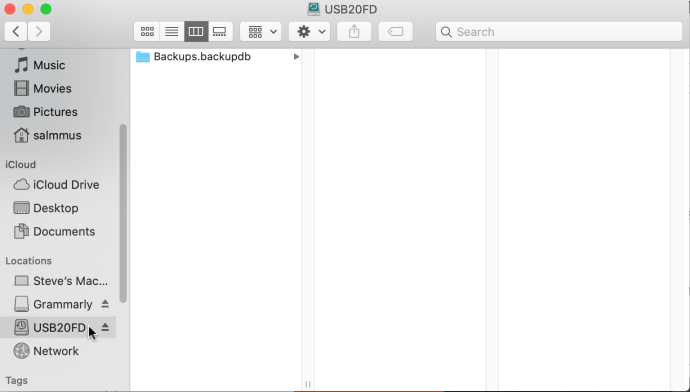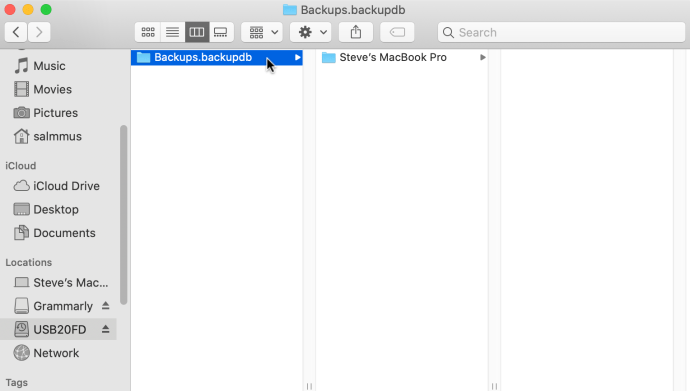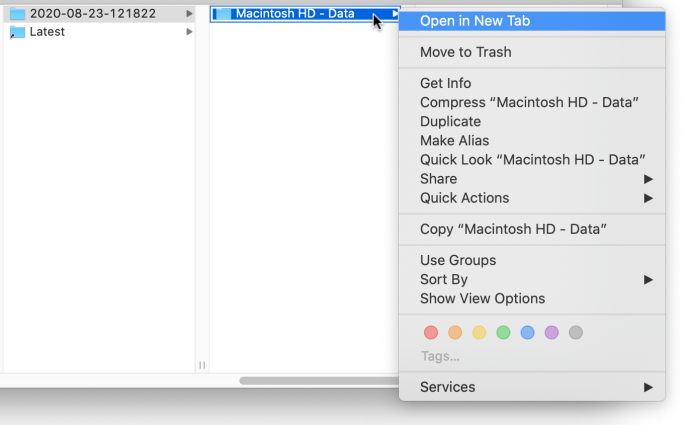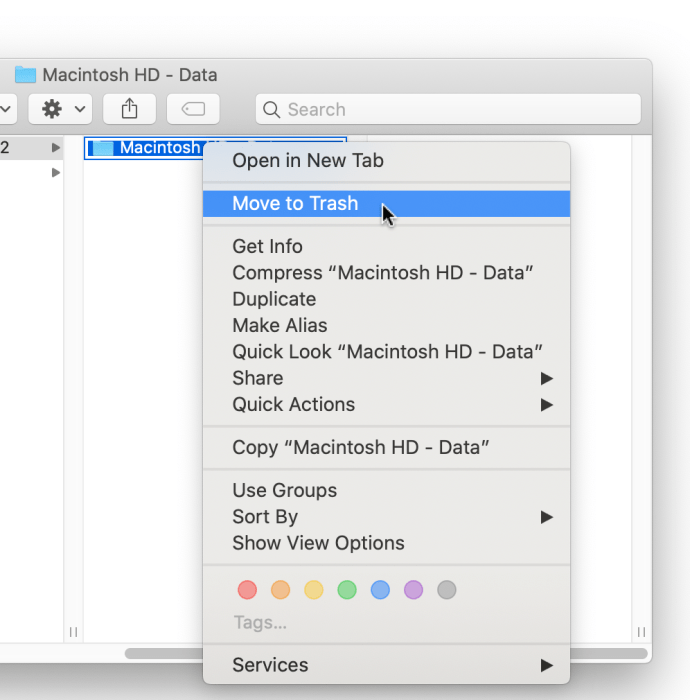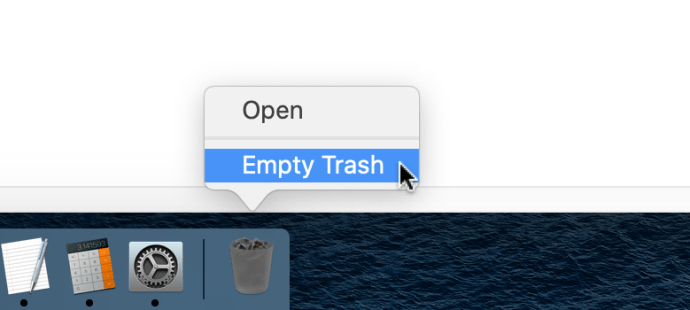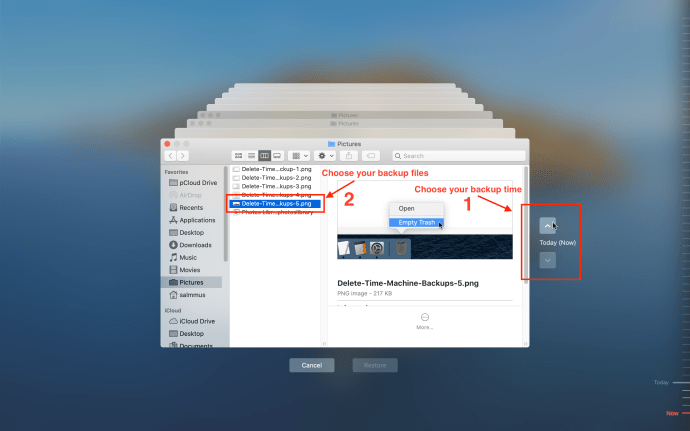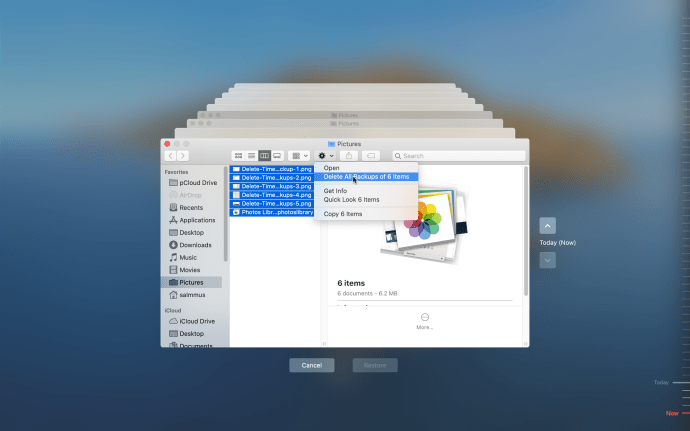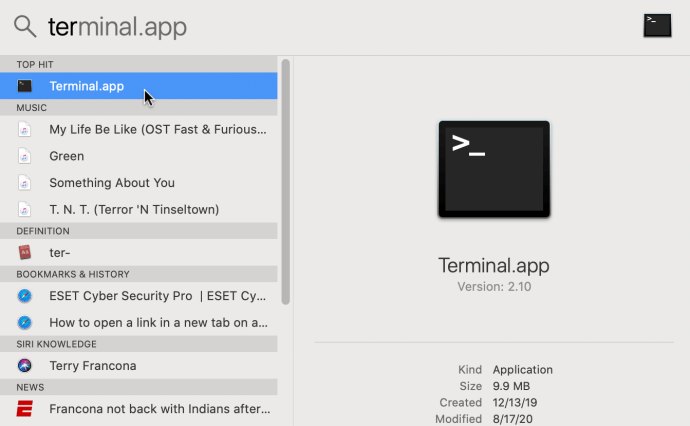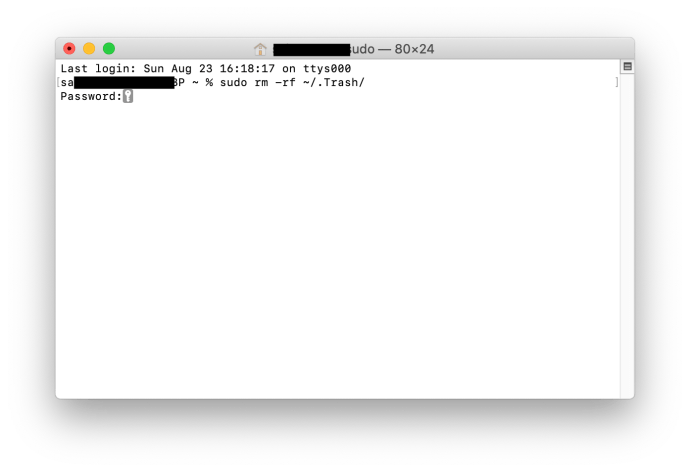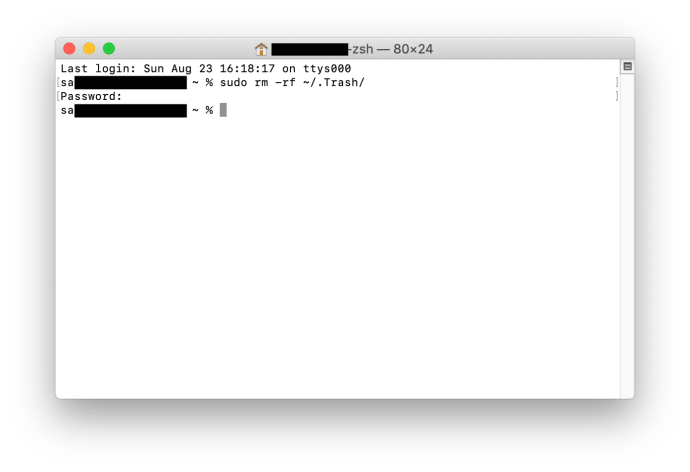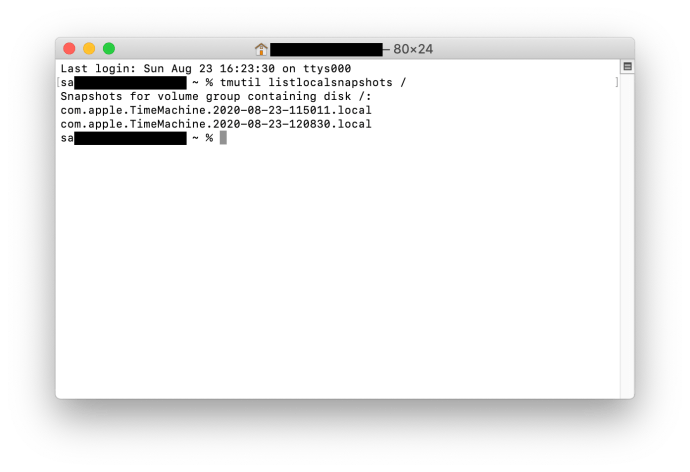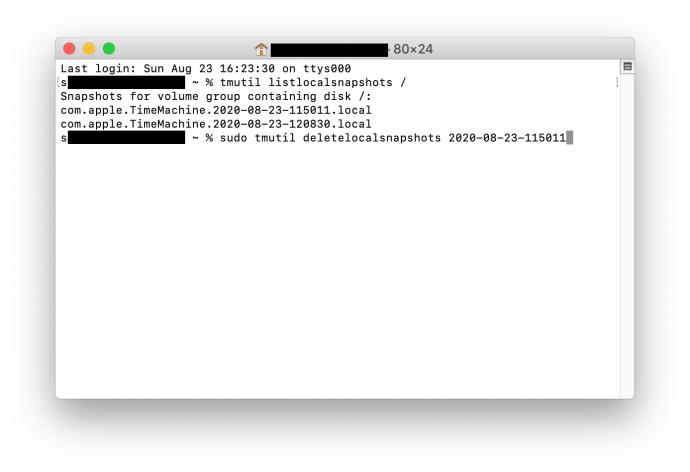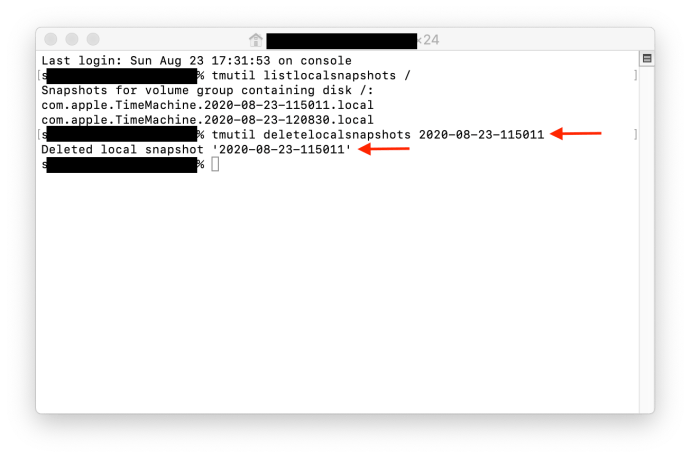Машина часу готова врятувати вас у разі катастрофи. Скажімо, вам потрібно видалити завантажувальний диск і перевстановити macOS з нуля. У цьому випадку резервні копії Time Machine дозволяють вам зберегти всі ваші дані та файли так, ніби нічого не сталося.

Якщо ви ретельно створюєте резервні копії, старі файли резервних копій можуть швидко накопичуватися на зовнішньому або мережевому диску. Існує кілька способів видалити старі файли резервної копії та отримати додатковий простір. Якщо вам важко видалити резервні копії Time Machine з кошика, проста команда терміналу допоможе!
У наступних розділах міститься короткий посібник про те, як використовувати всі методи видалення Time Machine.
Видалення резервних копій Time Machine
Ви можете видалити старі резервні копії за допомогою Time Machine або Finder. Звичайно, обидва методи вимагають підключення до зовнішнього/мережного диска, і наступні пояснення припускають, що ви підключені.
Видаліть старі резервні копії Time Machine за допомогою Finder
- Запуск Finder і виберіть розташування, яке містить ваші резервні копії Time Machine.
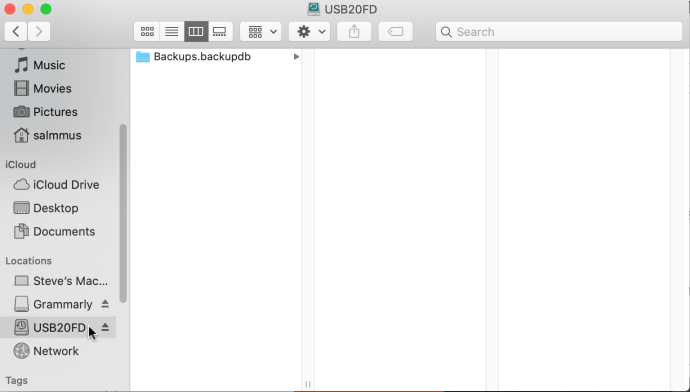
- Перейдіть до “Backups.backupdb” папку, щоб знайти старі файли. За замовчуванням вони відсортовані від найстаріших до найновіших.
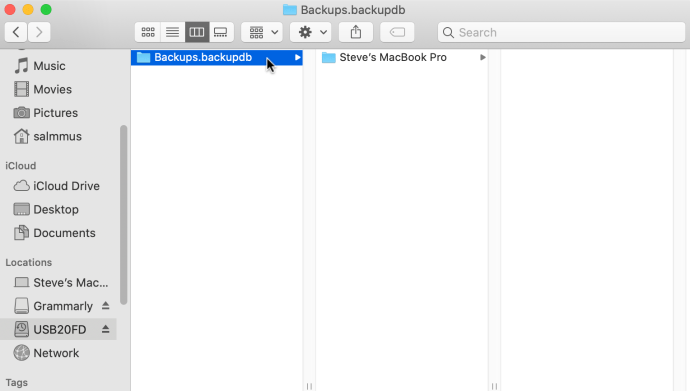
- Виберіть той, який потрібно видалити, і натисніть «команда + трекпад-клацання» або скористайтеся двома пальцями щоб отримати доступ до спливаючого вікна з додатковими діями.
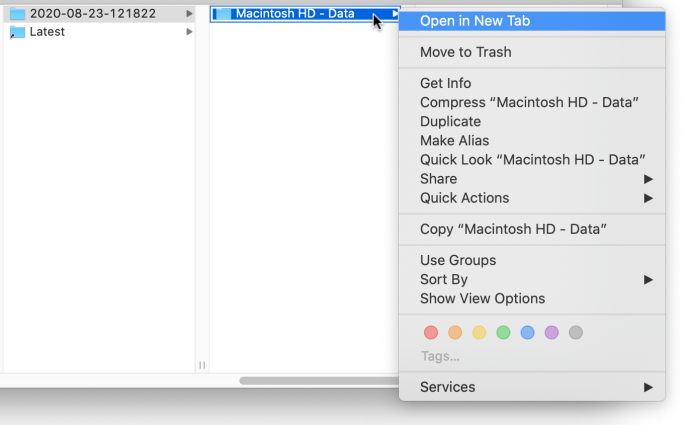
- Тепер натисніть «Перемістити в кошик» щоб видалити файли.
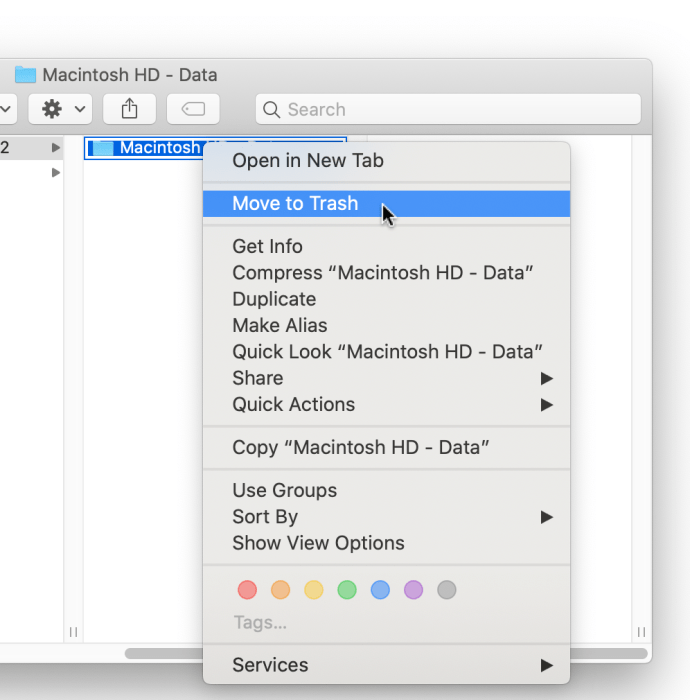
- Наведіть курсор на Значок кошика у вашому Док, а потім виконайте а натискання двома пальцями або використовувати «контроль + трекпад-клацання» щоб показати варіанти. Виберіть «Очистити сміття» назавжди видалити старі резервні копії, щоб вони зникли назавжди. Ви також можете вибрати "Відчинено" щоб видалити окремі файли, якщо ви хочете зберегти інші елементи в кошику.
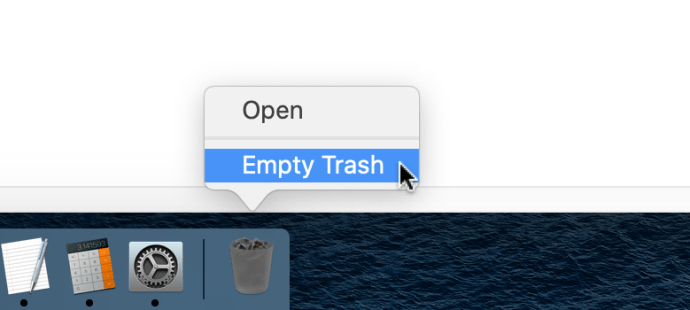
Видалення Резервне копіювання Time Machine в додатку
- Натисніть або торкніться значка Time Machine на панелі меню та перегляньте файли резервної копії, щоб знайти файл, який потрібно видалити.
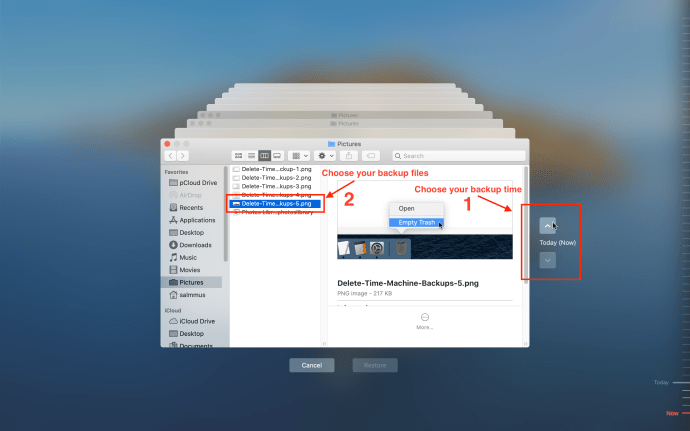
- Виберіть один або всі старі файли в цій резервній копії та натисніть значок шестірні на панелі меню, щоб відкрити спадне вікно. Виберіть «Видалити резервну копію…», і все готово.
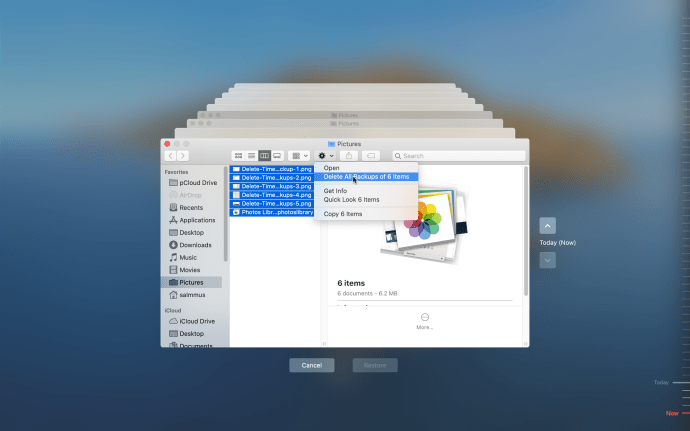
Використання терміналу для видалення резервних копій Time Machine
У деяких користувачів можуть виникнути проблеми під час видалення резервних копій із кошика. Щоб обійти цю проблему, ви можете використовувати просту команду Terminal.
- Вдарити «команда + пробіл» на клавіатурі, а потім введіть "тер" без лапок. Натисніть "ввести" або Виберіть «Terminal.app» з результатів пошуку, щоб запустити Термінал.
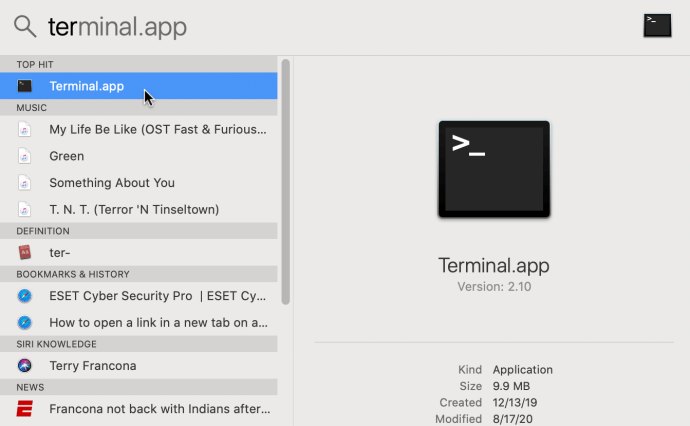
- Введіть «sudo rm -rf ~/.Trash/” без лапокв командному рядку і натисніть «Введіть» щоб виконати його.
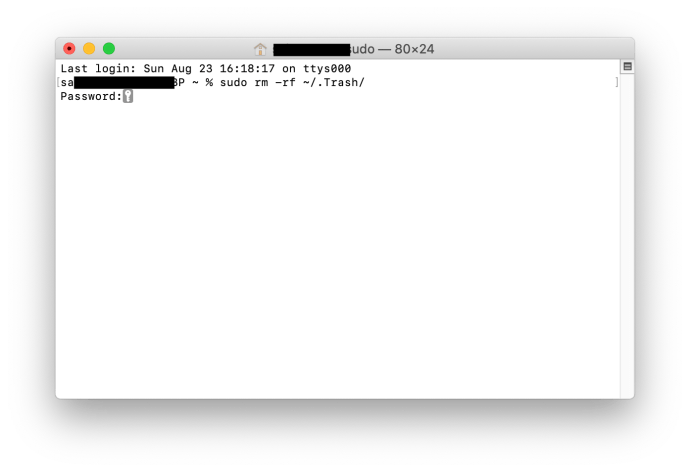
- У вікні буде запропоновано ввести пароль адміністратора. Введіть його та натисніть «Enter», щоб підтвердити. Якщо це спрацює, ви побачите новий рядок для введення команд.
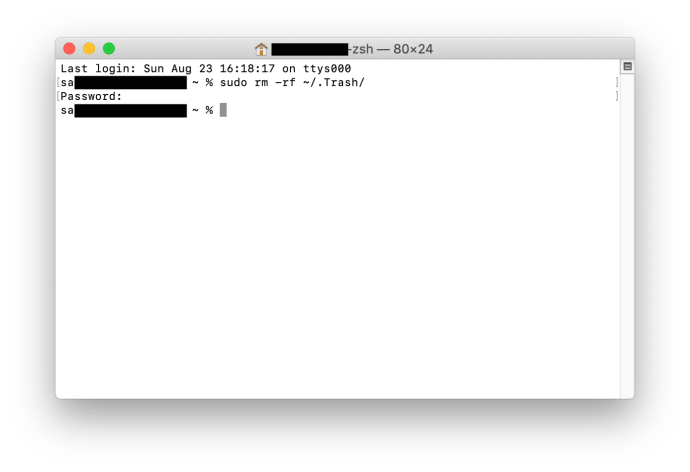
ПРИМІТКА. Якщо наведений вище параметр командного рядка не вдається з повідомленням «Операція не дозволена», вам потрібно надати терміналу «Повний доступ до диска».

Ця команда призначена для повного очищення кошика через користувача Root; тому для цього потрібні адміністративні привілеї.

Не забудьте скинути параметр «Повний доступ до диска» на «Вимкнено» для терміналу, припускаючи, що ви хочете зберегти початкові налаштування захисту. Перейдіть до «Безпека та конфіденційність», щоб змінити його, як показано на зображенні раніше.
Швидкі виправлення сміття для видалення резервних копій Time Machine
Перезавантаження або перезавантаження зазвичай достатньо, щоб відновити контроль над кошиком, де знаходяться ваші «видалені» резервні копії, які ви туди розмістили. Однак, якщо цей крок не вдасться, є також можливість примусового видалення файлів. Відкрийте кошик і виберіть «Безпечне очищення кошика», і ви також можете зробити це за допомогою Finder.
Деякі користувачі можуть отримати повідомлення «Операцію не вдалося завершити, оскільки елемент заблоковано». помилка. У цьому випадку найкраще перейменувати файли/папки з дивними іменами, тобто. e. зі спеціальними символами або символами. Ви також можете перевірити файли за допомогою "Отримати інформацію" можливість перевірити, чи заблоковано якісь.
Знімки машини часу
Знімки відрізняються від резервних копій. Коли Time Machine хоче створити резервну копію, але не може підключитися до призначеного зовнішнього диска, вона створює знімки. Це резервні копії, які зберігаються на жорсткому диску вашого Mac, доки ви повторно не підключите зовнішній/мережевий диск.
Здебільшого, ці резервні копії є тимчасовими, і вони автоматично видаляються при підключенні до резервного диска або після закінчення призначеного часу. Ви також повинні знати, що Time Machine не створить знімок, якщо він зменшить ємність жорсткого диска нижче 20%.
Видалення знімків Time Machine
Як би там не було, деякі користувачі все ще повідомляють, що знімки Time Machine займають тонни гігабайт, тому вам може знадобитися позбутися від них вручну. Ви можете видалити знімки за допомогою команд терміналу. Ось кроки.
- Відкрийте «Термінал» і виконайте tmutil listlocalsnapshots / команда. Зверніть увагу на пробіл перед косою рискою. Ця команда надає вам список знімків, які називаються приблизно так: com.apple.TimeMachine.2018-12-15-002010.local
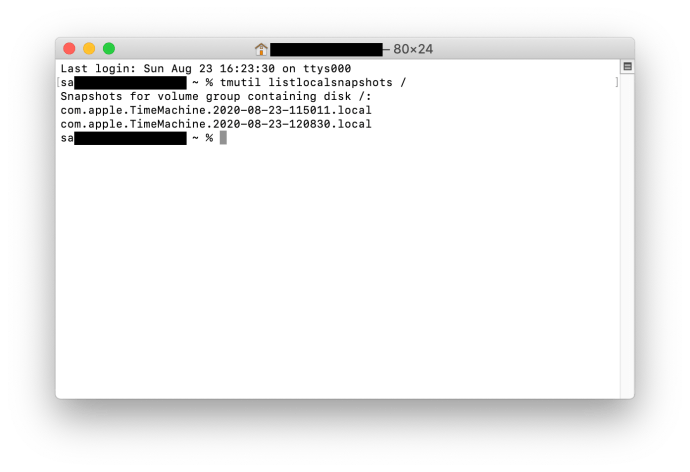
- Щоб позбутися конкретного знімка, вам потрібно скористатися sudo tmutil deletelocalsnapshots команду та додайте конкретну дату. Введений результат повинен виглядати приблизно так: tmutil deletelocalsnapshots 2018-12-15-002010.
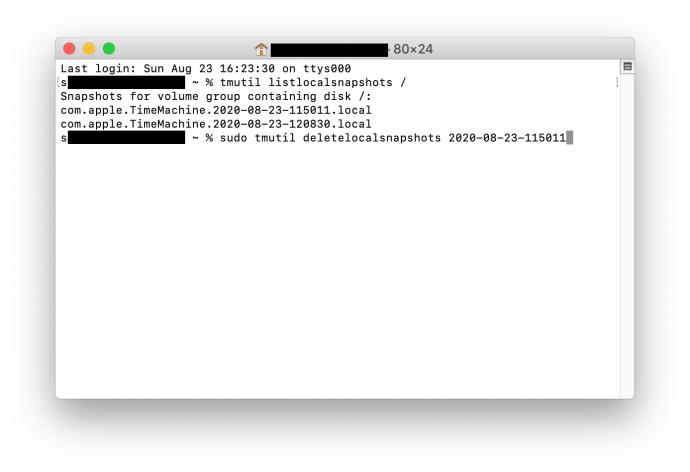
- У вікні з’явиться повідомлення «Видалити локальний знімок + (дата)», щоб підтвердити успішне видалення. Варто зазначити, що вам потрібно повторити кроки для кожного знімка, який ви хочете видалити.
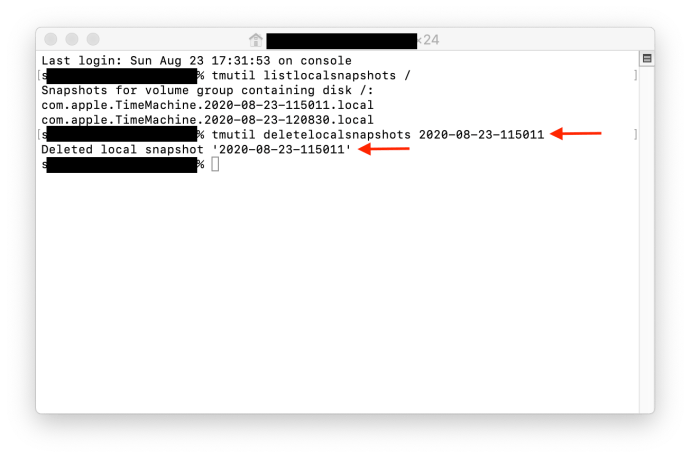
Порада експерта: Щоб запобігти створенню локальних знімків, виконайте sudo tmutil disablelocal команду в терміналі.
Загалом, видалити резервні копії Time Machine досить просто, і ви не повинні соромитися використовувати команди терміналу. однак, Найбезпечніший спосіб видалити резервні копії Time Machine - це використовувати саму програму. Якщо з якихось причин вам важко видалити резервні копії Time Machine, існують сторонні програми, які спрощують весь процес. Наприклад, CleanMyMac X — це безкоштовний інструмент, який видаляє знімки Time Machine без терміналу.
Питання що часто задаються
У цьому розділі ми включили більше відповідей на ваші запитання про машину часу.
Як вимкнути автоматичне резервне копіювання?
Якщо вам набридло очищати сховище та позбавлятися від старих, непотрібних даних, ви можете вимкнути автоматичне резервне копіювання. У нас є повний підручник на цю тему, але це дуже легко.
Все, що вам потрібно зробити, це натиснути на піктограму Apple і натиснути «Системні налаштування». Знайдіть Time Machine і двічі клацніть, щоб відкрити її. Потім ви можете зняти прапорець для параметра Автоматичне резервне копіювання зліва.